怎么显示最后一次登录信息 如何查看最后一次登陆信息
时间:2017-07-04 来源:互联网 浏览量:
今天给大家带来怎么显示最后一次登录信息,如何查看最后一次登陆信息,让您轻松解决问题。
大家都知道,当我们登录网银等网站或QQ时,登录之后会显示登录次数及登录时间等信息,这对于账户安全很有利。如果我们能让登录Windows10时,也显示上一次的登录时间等信息,岂不是也可以提高Win10帐户的安全性?下面Microsoft酋长就与你分享一下Win10开启登录信息提示的方法:
首先看一下开启后的效果:
开启后第一次登录系统时,提示“这是你第一次交互式登录此帐户”。
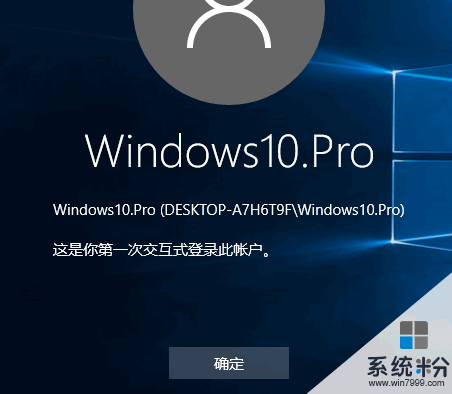
以后再登录时就会显示上一次登录的时间以及登录不成功的信息。
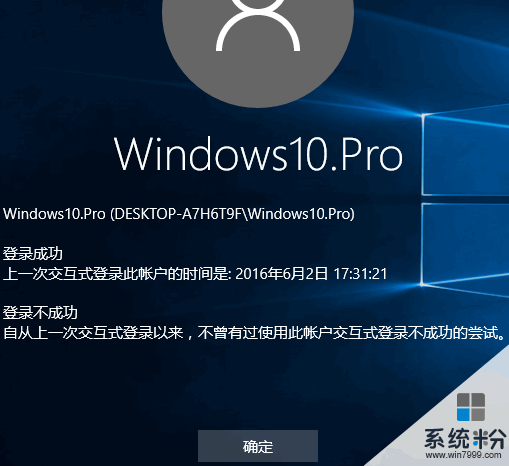
怎么样?当前帐户登录Win10系统的历史信息是不是一目了然啊?而且从“登录不成功”的信息,你还可以看到是不是有人尝试过登录你的电脑。
下面来分享一下开启登录信息提示的方法:
打开注册表编辑器,定位至(快速定位到注册表编辑器某一项的技巧)
HKEY_LOCAL_MACHINESOFTWAREMicrosoftWindowsCurrentVersionPoliciesSystem
注:鉴于修改注册表有风险,所以建议修改前备份注册表(备份注册表的方法),或者创建系统还原点,以便出现问题时恢复。
然后在右侧窗口中新建一个名为DisplayLastLogonInfo的DWORD(32位)值,双击该值打开编辑窗口,把该值的数值数据修改为 1 。如图:
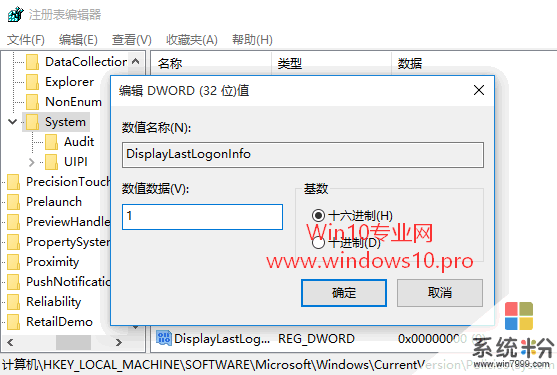
关闭注册表编辑器,注销系统后再登录你就可以看到上面的效果了,会显示“这是你第一次交互式登录此帐户”。
以上就是怎么显示最后一次登录信息,如何查看最后一次登陆信息教程,希望本文中能帮您解决问题。
我要分享:
相关教程
- ·如何查询电脑上次登录信息 查询电脑上次登录信息的方法有哪些
- ·电脑登陆微信手机不提示新消息 电脑登陆微信后如何关闭手机消息提示
- ·Windows10如何开启登录信息显示 Windows10开启登录信息显示的方法
- ·如何查看电脑的显卡、声卡信息? 查看电脑的显卡、声卡信息的方法?
- ·怎么查看启动信息? 查看启动信息的方法
- ·电脑版的微信如何不扫码登陆 在电脑上登录微信非要扫码登陆么
- ·戴尔笔记本怎么设置启动项 Dell电脑如何在Bios中设置启动项
- ·xls日期格式修改 Excel表格中日期格式修改教程
- ·苹果13电源键怎么设置关机 苹果13电源键关机步骤
- ·word表格内自动换行 Word文档表格单元格自动换行设置方法
电脑软件热门教程
- 1 三星3445vc笔记本电脑如何换无线网卡和内存条 三星3445vc笔记本电脑换无线网卡和内存条的方法
- 2 怎么查看处理器cpu核数核心数量是几核 查看处理器cpu核数核心数量是几核的方法
- 3 电脑中删除掉的数据怎样被恢复? 电脑中删除掉的数据被恢复的方法?
- 4联想电脑关机usb供电怎么开启 联想ThinkPad笔记本电脑如何使用USB接口进行充电
- 5PHP不能链接数据库怎么办 PHP安装后如何链接数据库
- 6iPad Home键失灵怎么解决 iPod Home键失灵怎么处理
- 7怎样更改电脑屏幕显示的文字大小 更改电脑屏幕显示的文字大小的方法
- 8求介绍中兴LTE网管U31使用说明 中兴LTE网管U31怎么用
- 9专家支招 检查和处理电脑ARP欺骗的方法
- 10电脑显示器下边任务栏怎么调整 怎样把任务栏从屏幕左侧/右侧调整到底部
